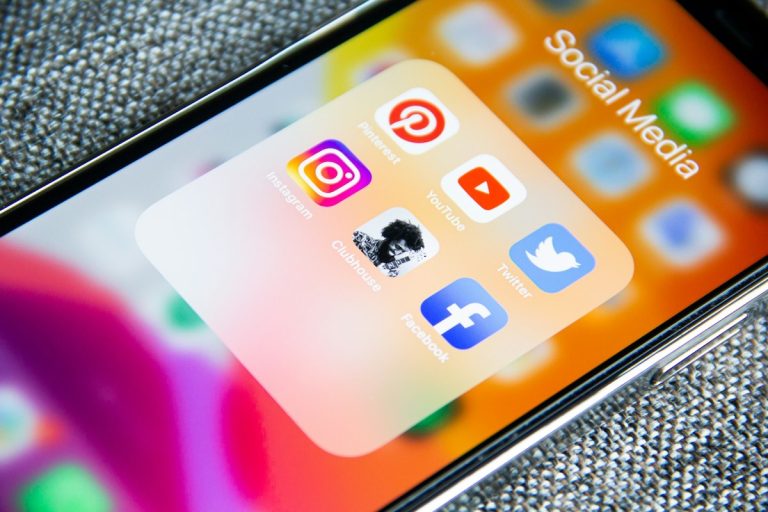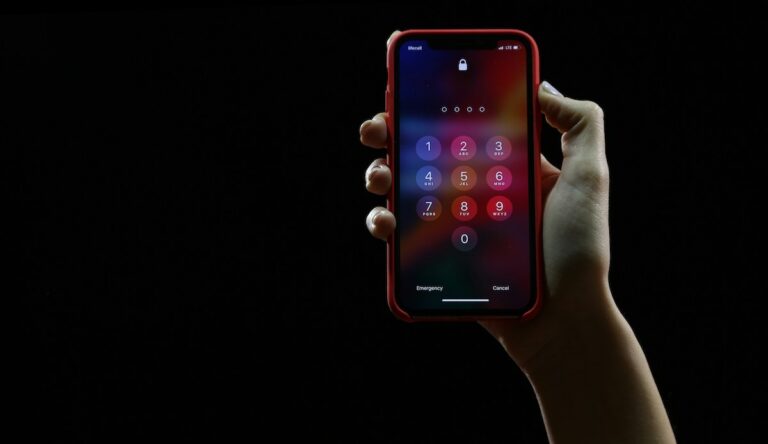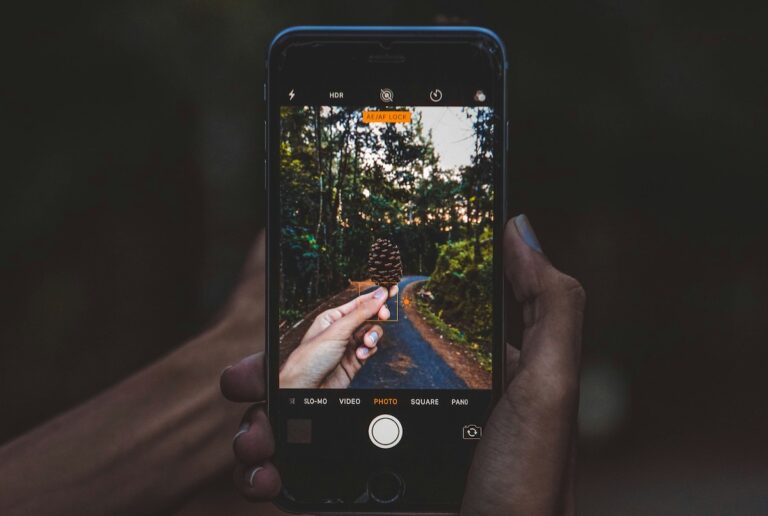Det kan vara frustrerande och oroande när din iPhone plötsligt visar en svart skärm och inte verkar starta. Det kan bero på flera olika orsaker, från mjukvaruproblem till hårdvarufel. I den här artikeln går vi igenom vanliga orsaker till en svart skärm, samt steg du kan ta för att åtgärda problemet.
Vanliga orsaker till svart skärm på iPhone
- Batteriproblem: En av de vanligaste orsakerna till en svart skärm är att batteriet har laddat ur helt. Detta kan hända om du inte har laddat din iPhone på länge.
- Mjukvaruproblem: En programvarukrasch kan ibland orsaka att din iPhone fryser och visar en svart skärm. Detta kan hända efter en uppdatering eller om en app har kraschat.
- Hårdvaruproblem: Om din iPhone har tappats eller utsatts för vätska kan det leda till hårdvarufel, vilket kan resultera i en svart skärm.
- Skärminställningar: Det kan finnas inställningar eller fel som påverkar skärmens funktionalitet.
Vad du kan göra om din iPhone har en svart skärm
Steg 1: Kontrollera batterinivån
Innan du gör något annat, se till att din iPhone har tillräckligt med batteri:
- Anslut din iPhone till en laddare och låt den vara ansluten i minst 15–30 minuter.
- Titta på skärmen för att se om det kommer upp en laddningsikon.
Steg 2: Hård omstart
Om din iPhone fortfarande visar en svart skärm efter att du har laddat den, kan du försöka med en hård omstart:
- iPhone 8 och senare: Tryck snabbt och släpp volym upp-knappen, tryck snabbt och släpp volym ner-knappen, och håll sedan ned sidoknappen tills Apple-logotypen visas.
- iPhone 7 och 7 Plus: Håll ned både volym ner-knappen och sidoknappen samtidigt tills du ser Apple-logotypen.
- iPhone 6s och tidigare: Håll ned både hemknappen och den övre (eller sidoknappen) tills Apple-logotypen visas.
Steg 3: Kontrollera skärmen
Om din iPhone fortfarande är svart efter en hård omstart, kontrollera om skärmen fungerar:
- Använd Siri: Om du har Siri aktiverat kan du säga ”Hej Siri” för att se om din iPhone svarar. Om den gör det men skärmen fortfarande är svart kan det tyda på ett skärmproblem.
- Lysa upp skärmen: Om du har ställt in att skärmen ska dimmas, kan du trycka på skärmen eller trycka på sidoknappen för att se om skärmen tänds.
Steg 4: Återställning via dator
Om ingenting av ovanstående fungerar, kan du behöva återställa din iPhone via iTunes eller Finder (för macOS Catalina och senare):
- Anslut din iPhone till datorn med en USB-kabel.
- Öppna iTunes eller Finder.
- Sätt din iPhone i återställningsläge:
- För iPhone 8 och senare: Tryck snabbt på volym upp, tryck snabbt på volym ner, håll sedan ned sidoknappen.
- För iPhone 7 och 7 Plus: Håll ned volym ner och sidoknappen.
- För iPhone 6s och tidigare: Håll ned hemknappen och sidoknappen.
- När du ser alternativet att återställa eller uppdatera, välj Återställ.
Steg 5: Kontakta Apple Support
Om du fortfarande har en svart skärm efter att ha försökt ovanstående steg kan det finnas ett hårdvaruproblem som behöver professionell hjälp. Kontakta Apple Support eller besök en Apple Store för att få din iPhone undersökt.
Sammanfattning
En svart skärm på din iPhone kan vara frustrerande, men genom att följa stegen ovan kan du ofta återfå kontrollen över din enhet. Kom ihåg att det är viktigt att alltid hålla din iPhone uppdaterad och att skydda den från skador för att minska risken för framtida problem. Om allt annat misslyckas, tveka inte att söka hjälp från professionella.